Win10 下用一根网线连接两台电脑
编辑:Simone
2024-11-11 17:05:52
591 阅读
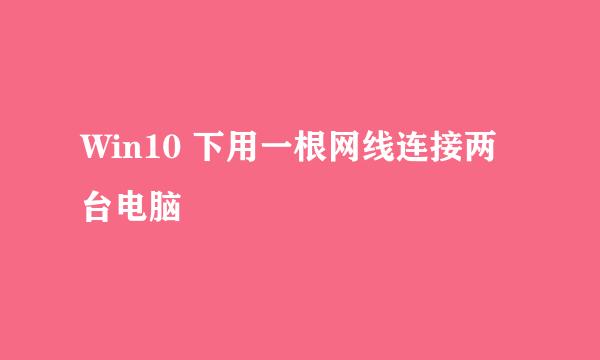
首先我们来构造一个场景:你的笔记本的固态硬盘上有一部10G的电影,你想拷贝到台式机的机械硬盘上。这时候你找到了一个格式为NTFS 、接口为USB3.0的U盘,你想插在笔记本上复制,然后插在台式机上粘贴。U盘的平均写入写出速率约为40Mb/s,网线的传输速率约为100Mb/s,因而用网线可节省了80%的时间。
假设我们要把电脑A中的文件拷贝到电脑B。用网线将两台电脑连接,配置IP地址 [随意]。子网掩码和默认网关需一致,IP地址在同一地址段即可。这样两台电脑就处于同一局域网了。
图一:电脑A 的IP设置
图二:电脑B的IP设置
在电脑B上依次点击:控制面板 >网络和Internet>网络和共享中心>高级共享设置 ,勾选“启用共享以便可以访问网路的用户可以读取和写入公用文件夹中的文件”,保存更改。如图三所示。在电脑B的文件夹选项中就会出现如图四所示的计算机名称。其中:
DESKTOP-G2QBL5S为电脑A
DESKTOP-BMAL4MN为电脑B
为了安全,Win10默认开启了“密码保护分享”。也就是说我们在双击“DESKTOP-G2QBL5S”时,会出现“输入网络凭证”,如图五所示。
在电脑A端,我们依次进入 设置 >账户 >家庭和其他人员 >将其他人添加到这台电脑,添加用户如图六所示。
在电脑B中的“输入网络凭证”中输入在电脑A上设置的用户名和密码。就可以看到电脑A共享的文件了。如图七所示。
版权声明:本站【趣百科】文章素材来源于网络或者用户投稿,未经许可不得用于商用,如转载保留本文链接:https://www.qubaik.com/article/57317.html



